Z technokratami po sztucznej inteligencji i wirtualnej rzeczywistości, Cortana to tylko przebłysk tego, jaką przyszłość mogą nam przynieść te technologie. Cortana to bez wątpienia sprytne posunięcie Microsoftu. Może chcesz wiedzieć jak wyłączyć Cortanę w Windows 10? Jeśli tak, to ten artykuł jest dla Ciebie.
Więc zacznijmy:
Jak wyłączyć Cortanę w systemie Windows 10?
Cortana to wysokonapięciowy projekt firmy Microsoft, więc Microsoft nie pozbędziesz się go tak łatwo. Dlatego nie ma łatwego hacka, aby wyłączyć rocznicową aktualizację Cortany Windows 10.
Jeśli więc chcesz wiedzieć, jak wyłączyć Cortanę w systemie Windows 10, będziesz musiał pobawić się niektórymi ustawieniami rejestru systemu Windows 10.
Pokażemy Ci dokładną metodę robienia tego samego. Zaleca się wykonanie kopii zapasowej rejestru i danych komputera przed kontynuowaniem tego procesu.
Dzieje się tak dlatego, że możesz zepsuć ustawienia, co ostatecznie doprowadzi do utraty danych i innych. Dlatego zanim to zrobisz, podejmij odpowiednie środki ostrożności.
Ponadto, jeśli bawisz się z ustawieniami rejestru po raz pierwszy, zaleca się uzyskanie informacji na temat korzystania z edytora rejestru przed przejściem do metody. To z pewnością pomoże ci na dłuższą metę. Zobaczmy więc, jak to idzie:
Krok #1: Pierwszym krokiem jest przejście do sekcji początkowej, a następnie przejście do opcji uruchamiania. W przeciwnym razie możesz nacisnąć klawisz skrótu Win + R, aby wyświetlić okno dialogowe Uruchom. Teraz musisz wpisać „Regedit” w polu tekstowym i nacisnąć enter.
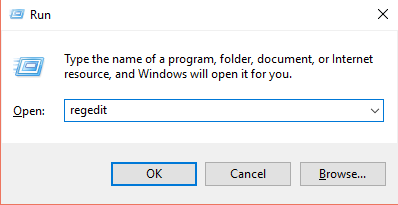
To wystarczy na pierwszy krok i jesteś gotowy, aby przejść do kolejnych kroków w celu dalszego postępowania.
Krok #2: W tym kroku musisz zlokalizować następujący klucz w lewym okienku okna, które pojawi się w wyniku Twojej ostatniej aktywności.
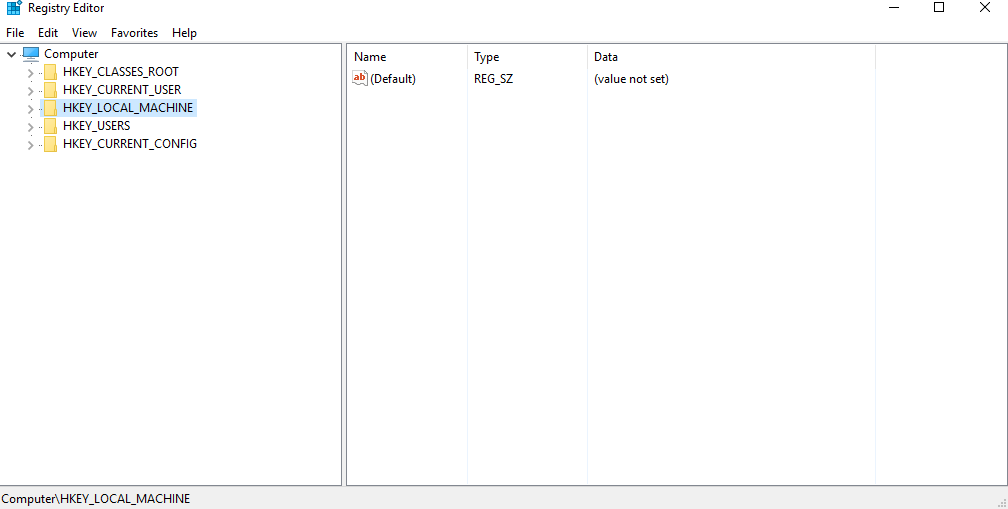
„HKEY_LOCAL_MACHINE\SOFTWARE\Policies\Microsoft\Windows\Windows Search.”
Może się zdarzyć, że nie będziesz w stanie znaleźć żądanego klucza. W takim przypadku musisz wykonać następujący krok, który omówiliśmy poniżej.
Krok #3: Aby to zrobić, kliknij prawym przyciskiem myszy folder Windows i najedź myszą na opcję „nowy”, która następuje. Spowoduje to otwarcie kolejnego menu, z którego należy kliknąć opcję „Klucz”. Musisz nazwać to Windows Search.
Krok #4: Teraz kliknij prawym przyciskiem myszy folder Windows Search, który właśnie utworzyłeś w poprzednim kroku. Teraz ponownie najedź myszą na opcję „nowy” i tym razem wybierz opcję „Wartość DWORD (32-bitowa)”. Możesz nazwać to „Zezwalaj na Cortanę”.
W ostatnim kroku wystarczy dwukrotnie kliknąć opcję ZezwólCortana, aw następnym oknie dialogowym wpisać „0” w polu Dane wartości, a następnie kliknąć „OK”.
Teraz uruchom ponownie system, aby zmiany zaszły, aw ten sposób możesz wyłączyć Cortanę w systemie Windows 10. Aby przywrócić efekty, wystarczy ustawić wartość na 1, a system powróci z Cortaną jeszcze raz .
Więc tak możesz wyłączyć Cortana w systemie Windows 10 całkowicie? Teraz przyjrzymy się dodatkowym informacjom, za pomocą których możesz uniemożliwić Cortanie gromadzenie danych osobowych.
Poniższe kroki będą pomocne, jeśli nie chcesz, aby Cortana zbierała Twoje dane osobowe.
Krok #1: Pierwszą rzeczą, którą musisz zrobić, to przejść do lewego dolnego rogu ekranu głównego systemu Windows 10. Gdy już tam będziesz, musisz wyszukać opcję ustawień. Po wyposażeniu w jeden, musisz go kliknąć. Spowoduje to otwarcie okna ustawień.

Jeśli skończyłeś ze wspomnianymi, możesz przejść do następnych kroków.
Krok #2: Teraz w oknie ustawień musisz wybrać opcję „Prywatność”. Spowoduje to przejście do kolejnego okna. Z tego okna musisz przejść do lewego panelu okna i wybrać opcję „Mowa, pismo odręczne i pisanie”.
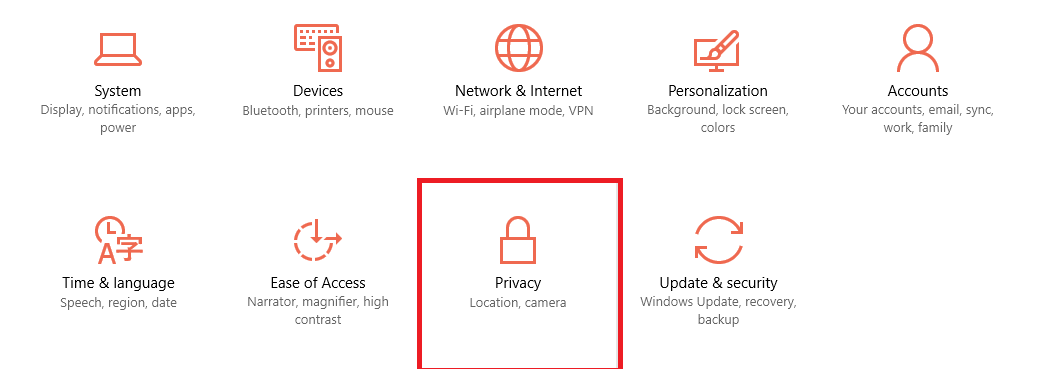
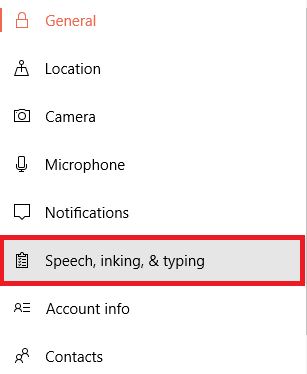
Teraz wszystko, co musisz zrobić, to kliknąć „Przestań mnie poznawać”, która pojawi się w oknie po Twojej ostatniej aktywności. To spowoduje wykonanie pożądanej pracy, a Cortana przestanie teraz gromadzić Twoje dane osobowe.
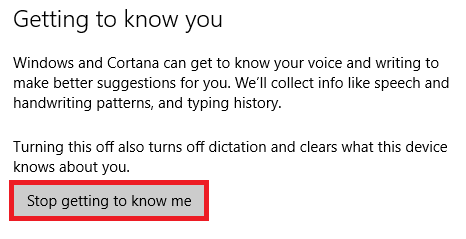
Aby wyłączyć dodatkowe gromadzenie danych przez Cortanę w Windows 10, możesz wykonać następującą procedurę:
Krok #1: Przejdź do panelu ustawień, przechodząc do sekcji startowej w lewym dolnym rogu okna. Gdy znajdziesz się w oknie ustawień, musisz teraz wybrać „Prywatność” z listy opcji.
Gdy już to zrobisz, dobrze jest przejść do następnych kroków.
Krok #2: Teraz pod nagłówkiem Ogólne przejdź do „Wyślij firmie Microsoft informacje o tym, jak piszę, aby pomóc w ulepszaniu pisania i pisania w przyszłości” i wyłącz to.
Podobnie możesz wyłączyć usługi lokalizacyjne z pulpitu nawigacyjnego prywatności.
Oto niektóre ze sposobów, dzięki którym możesz uniemożliwić Cortanie gromadzenie danych osobowych.
Oto kilka innych rzeczy, które musisz wiedzieć o Cortanie:
1. Proces wyłączania jest specyficzny dla urządzenia, co oznacza, że jeśli wyłączasz Cortanę w systemie Windows 10, zmiany zostaną wprowadzone tylko dla tego konkretnego urządzenia. Nie dla żadnego innego powiązanego urządzenia.
2. Masz przywilej usunięcia danych zebranych przez Cortanę dla Twojego urządzenia.
3. Pasek wyszukiwania pozostanie w pierwotnej pozycji i będzie działał płynnie nawet po wyłączeniu Cortany.
I o to chodziło Jak wyłączyć Cortanę w systemie Windows 10? Mamy nadzieję, że mogło to pomóc w wyłączeniu Cortany w systemie Windows 10.
Jeśli podobał Ci się ten artykuł, daj nam znać w sekcji komentarzy. Bardzo chcielibyśmy usłyszeć od Ciebie. Podziel się również tym artykułem ze swoimi rówieśnikami.
Dziękuję za przejście i przeczytanie.
Bądź na bieżąco i odwiedzaj więcej.
Szybkie linki
